Korisnici Linuxa koji provode puno vremena u sustavuterminal se vrlo dobro upoznaje sa Bash Shellom. Svestran je i pouzdan, iako mu nedostaju značajke koje ga čine modernim. Ako tražite nešto s više značajki od Bash Shell-a, dobra alternativa za provjeru je Z Shell (aka Zsh). Temelji se na Bashu, ali ima značajna poboljšanja koja ga čine upotrebljivijim. U ovom ćemo vodiču istražiti kako možete prebaciti s Bash-a na ZSH i učiniti ga vašim primarnim Shellom, kao i kako aktivirati Oh My Zsh okvir za daljnja poboljšanja.
Instalirajte Zsh
Prije upotrebe ljuske Zsh umjesto Bash-a,trebate ga instalirati na svoje Linux računalo. Srećom, budući da je Zsh jedna od najpoznatijih Bashovih alternativa, to nije problem. Otvorite prozor terminala i unesite naredbu da radi radi na vašoj distribuciji.
Ubuntu
sudo apt install zsh
Debian
sudo apt-get install zsh
Arch Linux
Arch Linux zapravo podrazumijeva Z Shell,u disku uživo. Pa ipak, iako živi disk koji koristi Zsh ne znači da će vam instalacija omogućiti zadanu postavku. Ako ste se odlučili za tradicionalni Bash, možda će vam trebati instalacija školjke s Pacmanom.
sudo pacman -S zsh
Fedora
sudo dnf install zsh
OpenSUSE
sudo zypper install zsh
Ostali Linuxi
Kao što je ranije spomenuto, Zsh je vrlo popularan uLinux zajednice. Kao rezultat toga, korisnici čak i najočitijih Linux distribucija ne bi trebali imati problema s pronalaženjem u upravitelju paketa. Da biste instalirali Zsh, otvorite terminal, potražite "zsh" i instalirajte ga kao što obično instalirate softver.
Alternativno, prijeđite na web stranicu Zsh i naučite kako to dobiti na vašem Linux OS po izboru.
Konfiguriranje Zsh-a
Da biste konfigurirali Zsh, otvorite terminal i pokrenite ga. Prvo pokretanje Z Shell automatski će otvoriti čarobnjaka za konfiguraciju. U čarobnjaku pritisnite 1 na tipkovnici za pokretanje postupka postavljanja.
Na sljedećoj stranici Zsh ima mnogo mogućnosti izbora. Ove su opcije jednostavne za postavljanje ljuske. Još jednom pritisnite 1, Odabirom ove opcije vodit ćete se konfiguriranjem postavki povijesti Shell-a itd.

Prvo pritisnite 1 za postavljanje veličine retka povijesti. Zatim pritisnite 2 za stvaranje nove datoteke povijesti i 3 prilagoditi broj redaka za spremanje. Kad su sve 3 postavke konfigurirane, pritisnite P da se vratite na glavni izbornik.
Na izborniku Zsh konfiguracije pritisnite 2 za postavljanje automatskog dovršetka sustava. Ovaj će sustav automatski ispuniti naredbe koje otkrije u datoteci povijesti.
Kad je automatsko dovršavanje aktivno, pritisnite P za povratak na izbornik.
Postavljanje opcija 1 i 2 su jedini kritični koraci. Ako želite, prođite kroz ostale postavke kako biste u potpunosti prilagodili svoje iskustvo Z Shell. U suprotnom pritisnite 0 da biste spremili promjene i izašli.
Chang zadanu školjku
Zsh je ispravno konfiguriran, ali ne i zadana radna površina. Bash se i dalje otvara prema zadanim postavkama kad god se otvori terminal. Da biste riješili taj problem, idite na terminal i koristite chsh naredba.
Prvo promijenite ljusku Root:
sudo -s chsh -s /bin/zsh root
Sada kada korisnik Root po zadanome upotrebljava Zsh, vrijeme je da ga prebacite. Imajte na umu da ćete trebati ponovo pokrenuti ovu naredbu za svakog korisnika koji želi koristiti Zsh Shell. Zamijeniti korisnik u naredbi ispod s vašim korisničkim imenom.
chsh -s /bin/zsh username
Unesite korisničku lozinku za potvrdu promjene. Zatvorite terminal i ponovo ga otvorite da biste pristupili Zsh-u.
Instaliraj Oh My Zsh
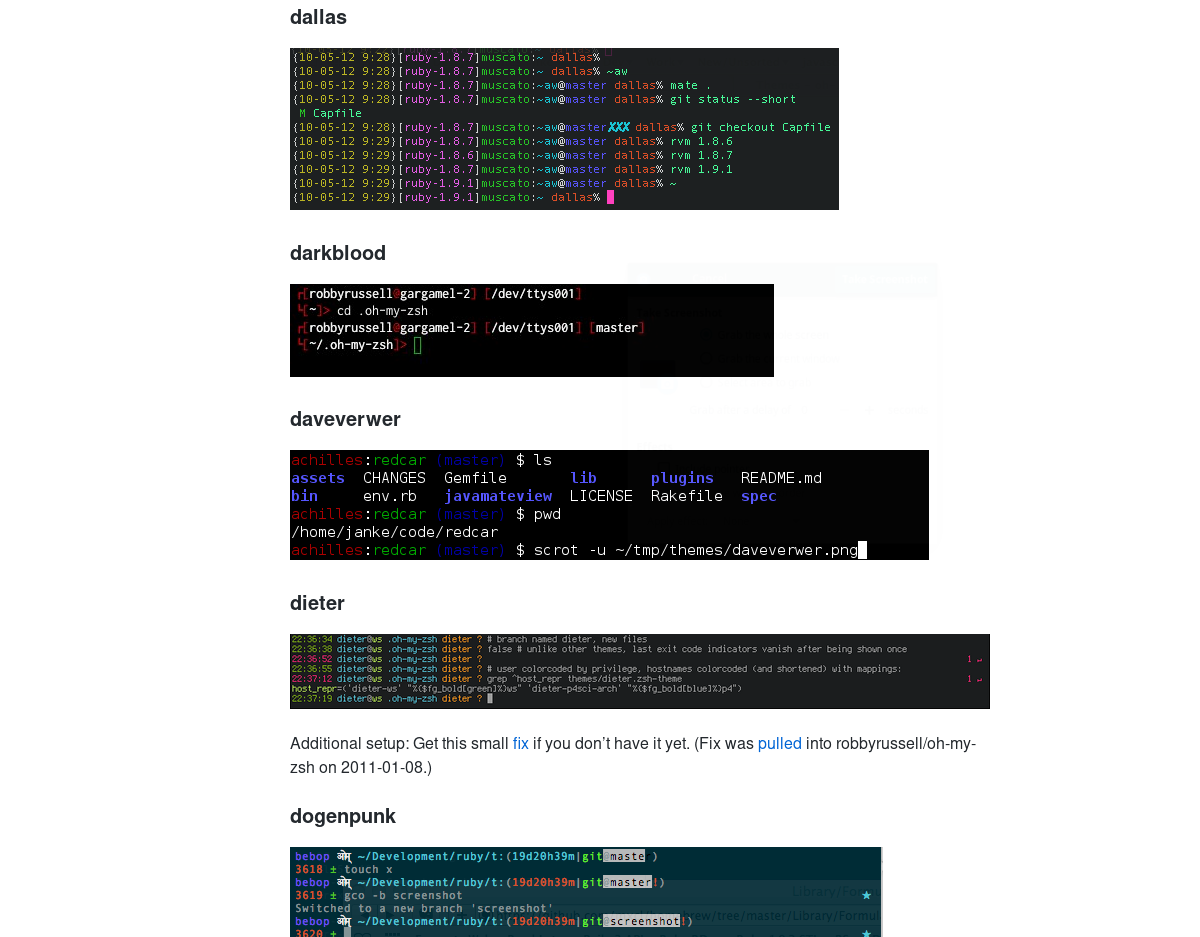
Samo korištenje Zsh-a dovoljno je za većinu korisnika, ali ako želite izvući još više iz ove ljuske, instalacija Oh My Zsh je put. Da biste dobili Zsh, upotrijebite wget preuzimanje alat za preuzimanje najnovije verzije sustava Windows Vistainstalacijska skripta. Imajte na umu da će vam Git paket trebati biti instaliran na vašem Linux računalu. Pretražite "git" u upravitelju paketa i instalirajte ga prije upotrebe Wget-a.
wget https://github.com/robbyrussell/oh-my-zsh/raw/master/tools/install.sh -O - | zsh
O moj Zsh, jednom na vašem Linux računalu postavi lijepoZsh konfiguracijska datoteka zajedno s desecima različitih dodataka koje možete odabrati. Da biste omogućili bilo koji od ovih dodataka, morat ćete urediti Zsh konfiguracijsku datoteku. U terminalu upotrijebite uređivač teksta Nano da biste otvorili ~ /.zshrc.
nano ~/.zshrc
Prvo na popisu dodataka koje možete odabrati iz OhMoj Zsh su teme. Prema zadanim postavkama omogućena je tema "Robby Russel". Želite nešto drugo? Idite na ovu stranicu ovdje, pronađite temu i promijenite naziv u navodnicima u vašu omiljenu temu.
Prateći temu, tu su i mnogi drugi Zshdodaci za omogućavanje. Pomičite se po popisu prema dolje s tipkom sa strelicom i pročitajte opis dodataka. Vidite li jednog koji vam se sviđa? Uklonite znak # ispred koda da biste aktivirali dodatak.
Omogućite dodatke spremanjem Nano-a (Ctrl + O zatim Ctrl + X) i ponovno pokretanje terminala.












komentari